Windows 10で欠落しているデフォルトの電源プランを復元する方法

このガイドでは、Windows 10でデフォルトの電源プラン(バランス、高パフォーマンス、省電力)を復元する方法を詳しく解説します。

イベント ビューアは、PC 上で発生するすべての重要なイベントを表示できる統合 Windows アプリケーションです。場合によっては、古いイベント ログを一度に削除する必要があるかもしれません。このガイドでは、Quantrimang.com が、 Windows 10 イベント ビューアーですべてのイベント ログをすばやく削除する 3 つの方法を紹介します。
方法 1: イベント ビューアを使用して Windows イベント ログをクリアする
Win+キーを押して [ファイル名を指定して実行R]ダイアログ ボックスを開き、「eventvwr.msc」と入力して[OK]をクリックしてイベント ビューアを開きます。
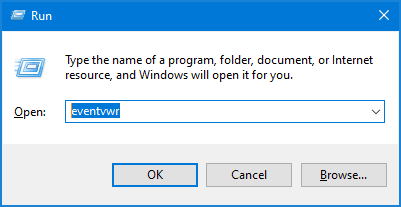
「eventvwr.msc」と入力し、「OK」をクリックしてイベント ビューアを開きます
イベント ビューアの左側のサイドバーで、[Windows ログ]を展開し、イベント カテゴリの 1 つを右クリックし、表示されるメニューから[ログのクリア]を選択します。
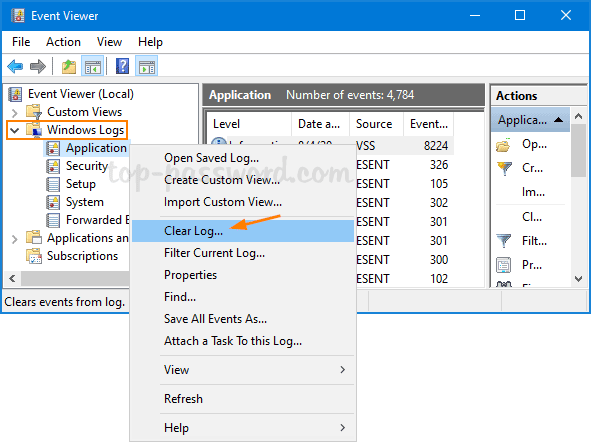
表示されるメニューから「ログのクリア」を選択します
[保存してクリア]ボタンまたは[クリア]ボタンをクリックして確認します。
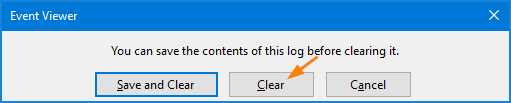
「保存してクリア」ボタンまたは「クリア」ボタンをクリックして確認します。
イベント ログはすぐに削除されます。
方法 2: コマンド プロンプトを使用して Windows イベント ログをクリアする
管理者権限でコマンド プロンプト ウィンドウを開きます。次のコマンドをコピーしてコマンド プロンプトに貼り付け、 を押しますEnter。
for /F "tokens=*" %1 in ('wevtutil.exe el') DO wevtutil.exe cl "%1"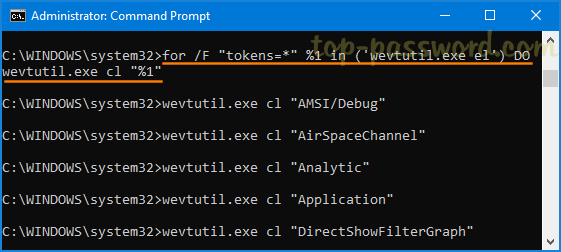
コマンドプロンプトを使用してWindowsイベントログをクリアする
このコマンドは、すべての種類の Windows イベント ログを一度にクリアします。
方法 3: PowerShell を使用して Windows イベント ログをクリアする
Win+キーを押して[クイック リンク]Xメニューを開き、[Windows PowerShell (管理者)]をクリックします。
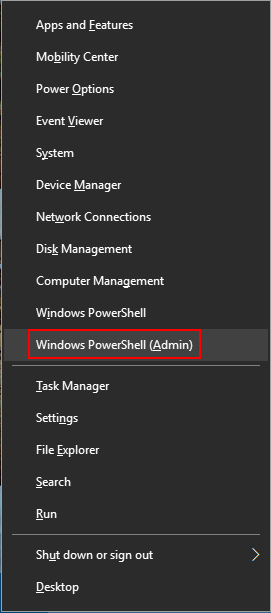
管理者権限で PowerShell を開く
Windows 10 ですべてのイベント ログをクリアするには、以下のコマンドを入力して を押しますEnter。
Get-EventLog -LogName * | ForEach { Clear-EventLog $_.Log }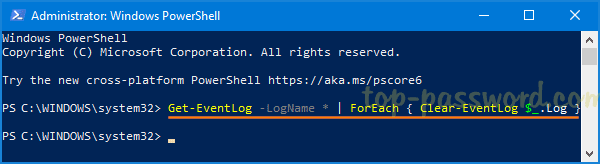
PowerShell を使用して Windows イベント ログを削除する
このガイドでは、Windows 10でデフォルトの電源プラン(バランス、高パフォーマンス、省電力)を復元する方法を詳しく解説します。
仮想化を有効にするには、まず BIOS に移動し、BIOS 設定内から仮想化を有効にする必要があります。仮想化を使用することで、BlueStacks 5 のパフォーマンスが大幅に向上します。
WiFi 接続に接続するときにドライバーが切断されるエラーを修正する方法を解説します。
DIR コマンドは、特定のフォルダーに含まれるすべてのファイルとサブフォルダーを一覧表示する強力なコマンド プロンプト コマンドです。 Windows での DIR コマンドの使用方法を詳しく見てみましょう。
ソフトウェアなしで Windows 10 アプリをバックアップし、データを保護する方法を説明します。
Windows のローカル グループ ポリシー エディターを使用して、通知履歴の削除やアカウントロックの設定を行う方法を説明します。
重要なリソースを簡単に監視及び管理できる<strong>IP監視</strong>ソフトウェアがあります。これらのツールは、ネットワーク、インターフェイス、アプリケーションのトラフィックをシームレスに確認、分析、管理します。
AxCrypt は、データの暗号化に特化した優れたソフトウェアであり、特にデータ セキュリティに優れています。
システムフォントのサイズを変更する方法は、Windows 10のユーザーにとって非常に便利です。
最近、Windows 10にアップデートした後、機内モードをオフにできない問題について多くのユーザーから苦情が寄せられています。この記事では、Windows 10で機内モードをオフにできない問題を解決する方法を説明します。








